
グリッドラインマテリアルの作り方_UEFN
レトロサイバーワールド用にグリッドのマテリアルを作ってみたので備忘録として残します。
グリッドラインマテリアル
①コンテンツブラウザー内、任意のフォルダー内で右クリックしマテリアルを選択。名前を付ける。名前を付けてそのマテリアルをダブルクリック。
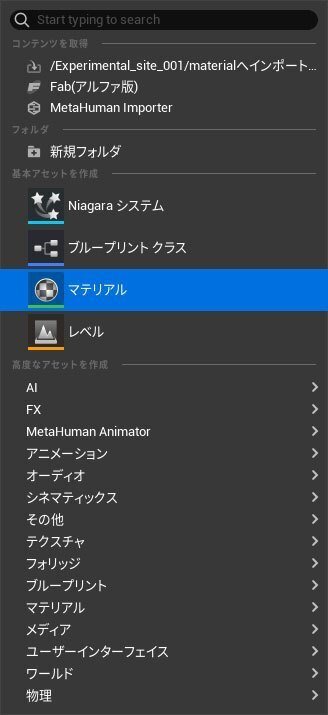
②マテリアルのブレンドモードをMaskedに変更。

③マウス右クリックで検索を表示し、WorldPositionとObjectPositionを選択

④マウス右クリックで検索を表示し、SubtractとFmodをそれぞれ選択。さらにキーボードのSを押しながら左クリックしてParameterを表示させる。Parameterの名前をGrid, Scale(分かりやすい名前を付ける)とし、Default Valueを32(任意の数値)に設定。それぞれを図のように繋げる。

⑤キーボードMを押しながら左クリックしてMultiplyを表示。FmodからMultiplyAとBに繋げる。さらにキーボードOを押しながら左クリックでOneMinus(1-X)を表示させる。さらに右クリックを押して検索からMaxを表示させMaxのConstBの値を0に変更。そして図のようにそれぞれを繋ぐ。

⑥右クリックを押して検索からDotProductとConstantを表示。ConstantのValueを1に設定しDotのBに繋げる。先ほどのMaxをDotのAに繋ぎ、Dotをオパシティマスク(OpacityMask)に繋げる。
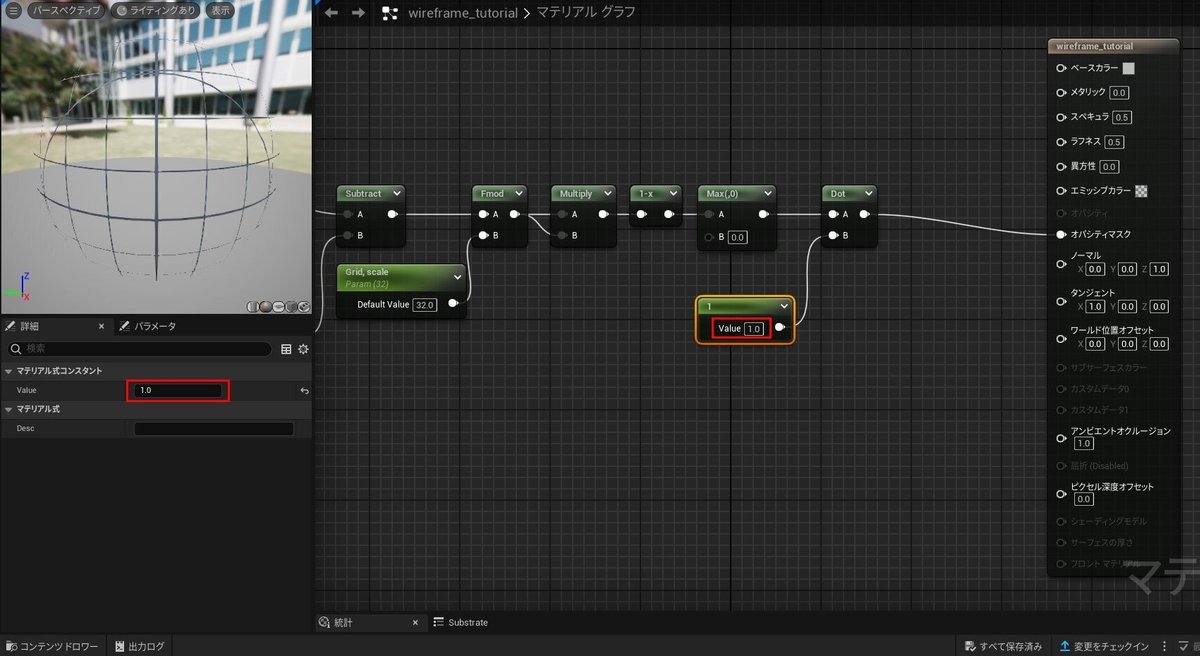
⑦右クリックを押して検索からConstant3Vectorを選択。Constantのカラーを任意の色に変更(図では青色)。続けてキーボードMを押しながら左クリックでMultiplyを表示。さらにキーボードSを押しながら左クリックでScalarParameterを表示。名前をIntensityに変更しDefault Valueを10に変更。Constant3VectorをMultiplyのAにScalarParameter(Intensity)をMultiplyのBに繋げ、Multiplyをエミッシブカラー(Emissive Color)に繋げるとグリッドの完成。
補足①
マテリアルのTwo Sidedにチェックを入れると裏側まで透過されるため、グリッドの見え方が変わります。

補足②
作成したマテリアルを右クリックし、マテリアルインスタンスを作成。パラメーターグループ内のGrid, scaleやIntensityにチェックを入れ値を変えることで、グリッド間隔を広げたり光り方を変更できる。
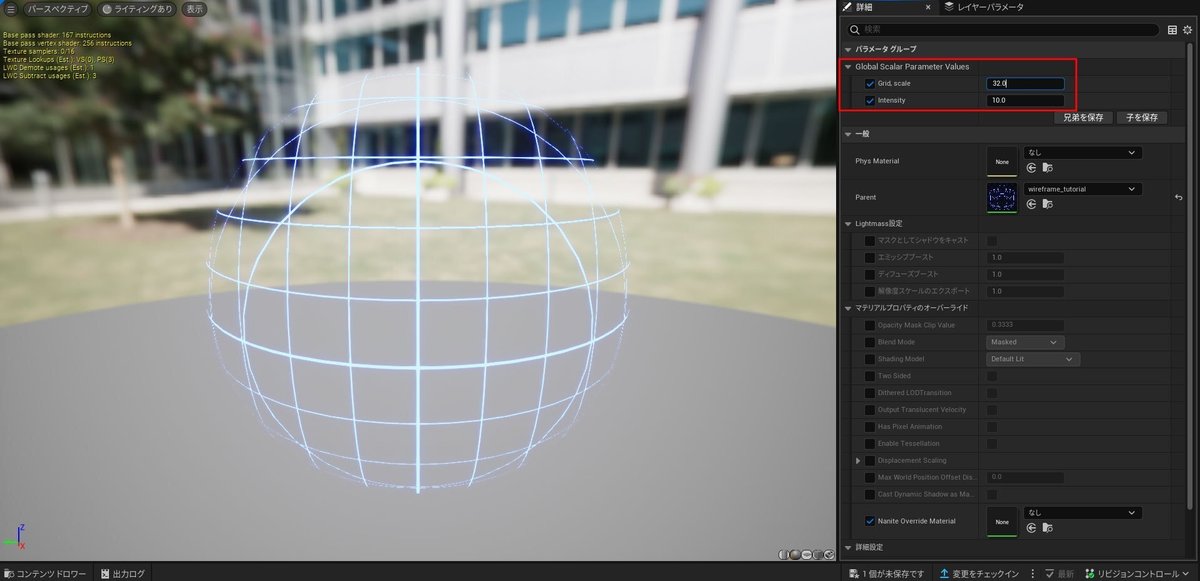
この記事が気に入ったらサポートをしてみませんか?
